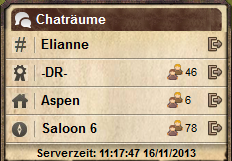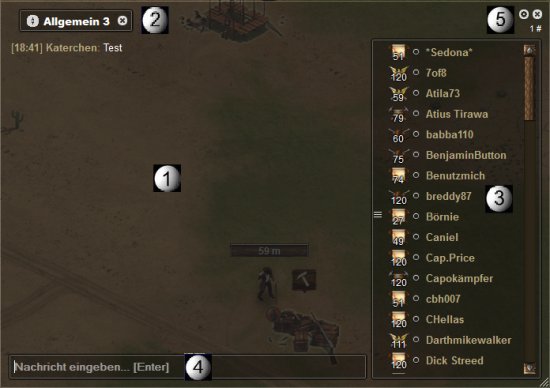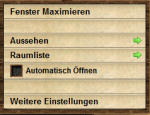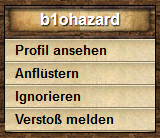Chat
Chat
Wie in vielen anderen Spielen auch, so hat man auch bei The West die Möglichkeit sich mit anderen Spielern in einem Chat in Echtzeit zu unterhalten und fachzusimpeln. Sei es in der Gruppe oder nur zu zweit, der Chat bietet jede Menge Möglichkeiten sich auszutauschen. Man kann als Spieler Absprachen zu Fortkämpfen treffen, Handel treiben oder aber auch einfach nur über Gott und die Welt plaudern. Der Chat ist der Treffpunkt im Spiel wenn es darum geht mit anderen Spielern zu kommunizieren.
Aufbau des Chats
Zum Chat gelangst du wenn du auf der Karte in die untere linke Ecke schaust. Dort sind zwei Reiter zu finden mit den Überschriften Räume und Freunde. Der Reiter Räume ist standardmäßig ausgewählt und so immer sichtbar. Ein Klick auf den Titel des anderen öffnet diesen dann.
Der Aufbau des "Räume" Teils stellt sich in etwa so dar, dass ganz links ein Symbol anzeigt um welche Art Chat es sich handelt. Es gibt verschiedene in diesem Spiel. Darauf folgt der Name des Chats und dahinter die Anzahl der Personen die gerade im Raum sind. Als Raum wird der Teil des Chats bezeichnet, indem man sich nach Öffnung befindet und in dem man schreiben kann. Ganz zum Schluss ist noch eine Möglichkeit einen Raum auch zu verlassen, falls du einfach mal ungestört sein möchtest.
Unter Freunde hast du eine Auflistung aller Spieler, welche du auf deiner Freundesliste als Freund hinzugefügt hast und welche gerade online sind. Hast du den Reiter geöffnet, so siehst du ganz vorne ihr Spieleravatar mit dem dazugehörigen Level, gefolgt von ihrem Namen und darunter dem Aktivitätsstatus. Es gibt derzeit drei verschiedene davon. Ist der Punkt grün, so ist der Spieler aktiv und gerade im Account am Arbeiten. Ist der Punkt grau, so ist der Account zwar im Spiel eingelogt, der Spieler aber gerade nicht in ihm aktiv. Man nennt dies auch "abwesend" sein. Als letzte Farbe ist noch rot möglich. Der Spieler hat sich dann abgemeldet oder war längere Zeit nicht online. Ganz rechts folgt unter der Charakterklasse noch der Beruf den der Spieler ausübt. Spieler die gerade online sind oder online waren und jetzt auf abwesend stehen, werden im oberen Teil der Liste angezeigt, alle Spieler die gerade nicht aktiv sind im Listenteil darunter.
Arten des Chats
In diesem Spiel gibt es mehr als nur eine Art von Chat. Natürlich ist ihr Aufbau gleich, aber der Nutzen ist dabei ein völlig anderer:
- Stadtchat: Dieser erscheint sobald du eine Stadt selber gründest oder aber einer beitrittst. Du kannst dort jederzeit mit anderen Leuten aus deiner Stadt chatten.
- Allgemein X: Das X steht hier für eine beliebige Zahl, denn diesen Räumen wird man zufällig zugeordnet sobald man im Spiel ist. Hier kannst du dich mit anderen Spielern aus der ganzen TW-Welt unterhalten und austauschen. Die Obergrenze liegt bei diesen Chaträumen bei 80 Spielern. Sollte ein Raum voll sein, wird einfach ein neuer eröffnet. Fallen Spieler weg weil sie den Raum verlassen, werden andere einfach zur Auffüllung nachgeschoben.
- Allianzchat: Allianzen oder auch Bündnisse genannt, sind im Spiel Zusammenschlüsse von Spielern verschiedener Städte und Forts. Um sich beim Kampf um eben diese Forts besser absprechen zu können oder auch in sonstigen Kontakt untereinander treten zu können, wurden diese Chats eingefügt. Sobald du einer Stadt, die zu einer Allianz gehört, betrittst, öffnet sich für dich auch ein solcher Chat.
- Fortkampfchats: Möchtest du nun auch mal um eines dieser Forts auf der Karte kämpfen und du meldest dich zu einem Fortkampf an, so wirst du die Möglichkeit bekommen in einem passenden Fortkampf-Chat dich auszutauschen. Dies kann recht günstig sein um taktische Dinge zu besprechen oder auch um dich besser mustern zu lassen.
- Manöverchats: Diese Chaträume sind etwa mit denen des Fortkampfs zu vergleichen. Sie dienen aber lediglich der Kommunikation während eines Manövers.
Chaträume
Nun möchte man ja auch einen Chat nicht nur einfach ansehen, sondern auch nutzen. Um dies zu tun bedarf es nur eines einfachen Klicks auf den Namen entweder des Raumes oder in der Freundesliste des Spielers, mit dem du dich unterhalten möchtest. Es wird sich dir ein Fenster öffnen, welches in etwa wie folgt aussieht:
Dieser Aufbau ist in etwa bei allen Fenstern gleich. Bei privaten Chats nur zu zweit entfällt lediglich Punkt 3.
Nun aber zu den einzelnen Chatkomponenten:
- (1) Dies ist die Chatfläche. Hier tauchen die Nachrichten aller Spieler in absteigender Form auf. Die neuste Nachricht eines Spielers wird immer unten druntergeschoben. Auch Abwesenheit und Aktivität werden hier durch kurze Meldungen angezeigt. Hier spielt sich im Grunde die Hauptaktivität des Chats ab.
- (2) Du kannst natürlich auch in mehreren Räumen gleichzeitig sein. Welche das sind kannst du hier oben in der Reiterleiste überblicken. Der Raumname welcher gerade heller unterlegt ist, ist der in welchem du dich gerade befindest. Möchtest du in einen anderen wechseln, so hilft ein einfacher Klick auf eben jenen Namen. Mit einem Klick auf das Kreuz gleich hinter dem Namen schließt du den Raum und verlässt ihn.
- (3) Hier findest du eine Liste aller Teilnehmer die sich mit dir in diesem Raum befinden. Ein Klick auf den Rand rechts oder in der Mitte öffnet oder schließt die Liste für dich. So kannst du immer leicht erkennen wer gerade da ist und möglicherweise ein Gespräch mit ihm anfangen. Auch hier sind im übrigen wieder die gleichen Statusanzeigen zu finden, sowie in deinem Stadtchatraum die Ränge.
- (4) Um sich am Gespräch beteiligen zu können, kannst deinen Text in diese Zeile hineinschreiben. Ein Klick auf die Eingabe oder Enter-Taste auf deiner Tastatur schickt diesen dann an den Chat und macht ihn für alle anderen lesbar.
- (5) Hier findest du links den Knopf der dich zu den Einstellungen des Fensters führt. Klickst du ihn an, so erscheint ein Untermenü mit mehreren Punkten zur Auswahl. Der rechte Knopf schließt das gesamte Fenster. Die Zahl darunter gibt an, dass wievielte Fenster du vor dir hast. Jedes neue Fenster bekommt eine neue Nummer.
Chatfenstereinstellungen
Wie eben schon im Text unter Punkt (5) beschrieben, so ist es natürlich möglich gewisse Einstellungen im Spiel zu ändern, welche man dann für sich speichern kann. Die kleine zahnradähnliche Schaltfläche oben rechts im Chatfenster sei dabei noch einmal erwähnt.
So ist es möglich das Chatfenster auf die maximale Größe über Fenster maximieren zu verändern. Es füllt damit das gesamte Spielfeld aus. Unter Aussehen kannst du eben dieses deines Chats speichern, Laden falls du Veränderungen vorgenommen hast die du aber nun nicht mehr haben möchtest und jetzt die Vorgängerversion lieber zurück möchtest, sowie alles Zurücksetzen falls du alles wieder in den Ursprungszustand zurückversetzen möchtest so wie es ganz zu Anfang vorgegeben war.
Hast du mehrere Chatfenster gleichzeitig offen, so kannst du diese Raumliste beim nächsten Punkt speichern. Oder aber du möchtest lieber wieder nur den einen Originalchatraum offen nutzt dafür Löschen.
Soll dein Chat beim Einloggen automatisch geöffnet werden, so klicke einmal kurz in das Feld damit dort ein Haken erscheint.
Weitere Einstellungen bringen dich dann noch zur bereits bekannten Interfaceauswahl, wo du noch weitere Einstellmöglichkeiten vorfindest.
Unter den Einstellungen die man speichern kann ist zum Beispiel die Größe des Fensters. Um dies anzupassen braucht man lediglich mit der Maus auf die untere rechte Ecke des Fensters fahren, dort wo es so ein wenig gestrichelt aussieht, und dann mit gedrückter Maustaste die Seiten des Fensters so verschieben, wie man es haben möchte.
Die Position des Fensters auf der Karte kann ebenfalls frei verschoben werden. Dafür geht man mit der Maus etwa bis auf Höhe der Reiternamen und wartet bis die Maus in etwa aussieht wie ein Pfeilkreuz was in alle vier Himmelsrichtungen zeigt. Nun kannst du mit gedrückter Maustaste das Fenster überall hin versetzen.
Anflüstern und Privatgespräche
Ein Chatgespräch kann manchmal zu einem Gespräch mit sehr vielen Teilnehmern gleichzeitig ausarten. Da fehlt einem oft der Überblick. Um dies zu erleichtern gibt es eine Funktion, die dir hilft dich nur mit einem Spieler alleine zu unterhalten. Dies nennt sich Flüstern.
Das Flüstern kann auf zwei Arten erfolgen. Entweder du nimmst jemanden aus deiner Freundesliste und klickst auf seinen Namen. Dann öffnet sich ein Fenster mit einer Auswahlliste. Der zweite Punkt Anflüstern ist hier der wichtige. Oder falls du schon einen Chatraum offen hast, so klappst du wie schon vorher bei Punkt (3) beschrieben die Teilnehmerliste aus und klickst dann einfach auf einen der Namen dort. Es wird sich wieder die gleiche Auswahlliste zeigen.
Die weiteren Punkte der Liste sind schnell beschrieben. Ganz oben unter dem Punkt Profil ansehen kannst du dir das Profil des Spielers betrachten. Direkt unter dem Anflüstern folgt dann das Ignorieren, wo du Spieler auf eine Ignore-Liste setzen kannst, in etwa so wie du es auch von den Telegrammen her kennst. Der letzte Punkt ganz unten ist das Verstoß melden, wo du einen Spieler für die Nichteinhaltung der Regeln oder aber Beleidigungen melden kannst.
Jeder Spieler der angeflüstert wird, bekommt zudem ein kleines Nachrichtenfenster auf seiner Karte angezeigt, dass jemand mit ihm in Kontakt treten möchte. Dies kann man dann annehmen oder aber ablehnen. Nimmt man es an, so öffnet sich das Chatfenster, lehnt man es ab passiert soweit nichts.
Mit dem Update 2.03 ist noch ein neues kleines Feature hinzu gekommen. Seit diesem Update ist es möglich die einzelnen Reiter-Fenster aus dem großen Chatfenster heraus zu lösen, um sie seperat auf der Karte dorthin zu verschieben, wo man sie haben möchte. Dies kann ganz nützlich sein, wenn man gleichzeitig den Chatverlauf in zwei Fenstern verfolgen möchte, zum Beispiel bei einem Fortkampf und einem passenden Gespräch im Stadtchat.
Das Herauslösen geht dabei ganz einfach. Man greift sich mit der Maus das Fenster oben am Reiter und zieht es mit gedrückter Maustaste dorthin wo man es haben will. Schon hat man aus einem Fenster, zwei gemacht.
Spamschutz und Regelverstöße
Ebenfalls mit dem Update 2.03 hat auch ein Spamschutz das Licht der Chatwelt bei The West erblickt. Hierbei überwacht das System den Chat und greift ein wenn es nötig erscheint. Besonders ist dabei die "Flood-Protection" hervor zu heben, was soviel bedeutet, dass, wenn ein Spieler unablässig spamt, also den Chat mit Nachrichten regelrecht überflutet, er mit einer 15-minütigen Sperre vom System automatisch belegt werden kann. Dies soll die Lesbarkeit und Übersichtlichkeit im Chat erhöhen.
Natürlich ist aber auch diese Art der Überwachung nicht hundertprozentig und so bleibt es nicht aus, dass es auch eine Möglichkeit braucht Spieler einzeln zu melden. Dies kannst du, wie auch schon weiter oben kurz angeführt, über den Spielernamen erreichen. Du brauchst nur den Namen des Spieler anzuklicken und dann in der kleinen Liste die sich auftut "Verstoß melden" auszuwählen. Ein neues Fenster wird dann angezeigt.
Hier hast ganz oben den Namen des Spielers noch einmal erwähnt und dazu einen kleine Beschreibung was bei der Meldung eines Spielers zu beachten ist. Bitte lese dir diese genau durch und überlege dann sorgfältig was du tun möchtest. Hast du dich entschieden, so kannst du ganz unten einen erklärenden Text zu deiner Meldung abgeben und diesen per OK-Schaltfläche abschicken. Du kannst aber auch durch Abbrechen die ganze Aktion stoppen oder den Spieler mit der Schaltfläche Spieler ignorieren auf deine Ignorierenliste setzen. Danach bekommst du von ihm keinerlei Nachrichten mehr.
Die Regeln dieses Spiels findest du jederzeit hier vor.
Wichtige Abkürzungen im Chat
Um das Arbeiten mit dem Chat zu erleichtern, hat man sich dazu entschieden eine gewisse Anzahl von Befehlen einzubauen, die wiederum bestimmte Dinge im Chat oder Spiel verursachen. Hier nun eine kleine Liste dazu:
| Befehl | Beschreibung |
|---|---|
| /tell | Eine weitere Möglichkeit einen Spieler anzuflüstern. |
| /join | Betritt einen Chatraum deiner Wahl. |
| /clear | Löscht den gesamten Inhalt des Chatraumes. |
| /topic | Setzt das Thema des Chatraumes |
| /logout | Loggt dich aus dem Spiel aus. |
| /ignorelist | Zeigt alle ignorierten Benutzer an. |
| /ignore | Ignoriert einen anderen Benutzer. |
| /unignore | Löscht einen Benutzer von der Ignorierenliste. |
| /rights | Setzt die Schreibrechte im Chatraum. |
| /color | Lässt dich im Chatfenster farbig schreiben. |
| /me | Lässt dich im Chatfenster virtuelle Aktionen durchführen. |
| /help | Zeigt diese Hilfe an. Mit /? thema können einzelne Themen der Hilfe angezeigt werden. |
| /ban | Verbannt einen Spieler aus dem Chat** |
| /unban | Löst den Bann eines verbannten Spielers wieder auf** |
Die Welt der Smileys
Natürlich ist auch in der Chatwelt von The West die Möglichkeit gegeben Smileys zu nutzen. Es gibt davon eine ganze Menge im Spiel, aber welche genau wird hier nicht verraten. Versuch doch selbst einmal alle verschiedenen davon zu finden und auszuprobieren. Viel Erfolg!![]()